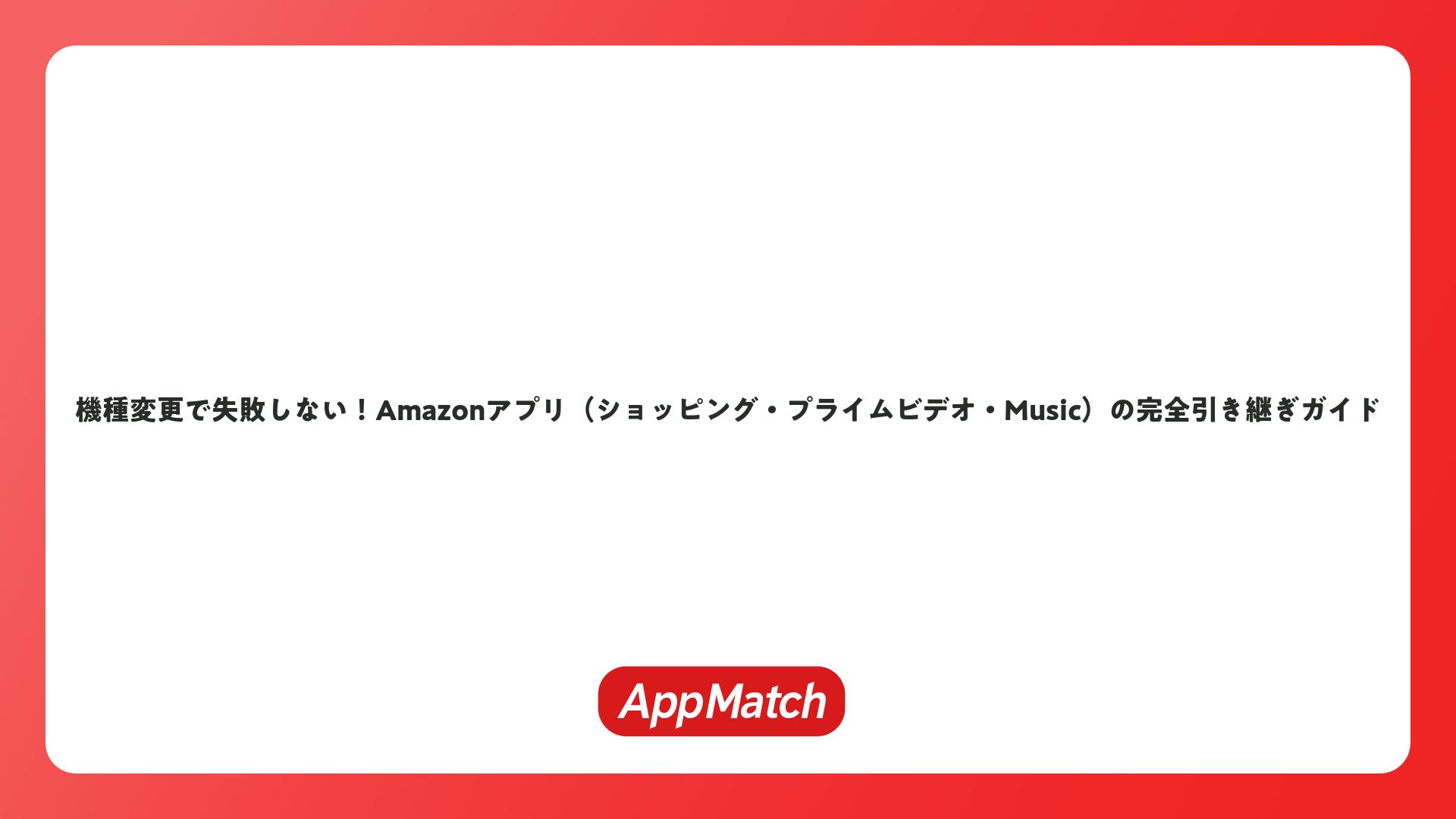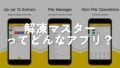スマートフォンの機種変更を行う際、Amazonアプリの引き継ぎはスムーズに行いたいものです。この記事では、AmazonショッピングアプリやAmazonプライムビデオ、Amazon Musicなどの主要なAmazon関連アプリの機種変更時の引き継ぎ方法を詳しく解説します。アカウント情報の管理から、2段階認証の注意点、ダウンロードデータの扱いまで、安心して新しい端末でAmazonサービスを利用できるようにサポートします。
1. Amazonアプリの機種変更でまず確認すべきこと
Amazonアカウントはクラウド上で管理されているため、基本的には新しい端末で同じアカウントにログインすれば、注文履歴やプライム会員情報は引き継がれます。しかし、端末固有のデータや設定は引き継がれないことがあるため、事前に準備が必要です。
- Amazonアカウントのログイン情報を確認する
ID(メールアドレス)とパスワードが正しいか、または保存されているかをチェックしましょう。特にパスワードは大文字・小文字の違いに注意が必要です。 - 登録メールアドレスと電話番号の確認
キャリアメールを使っている場合、機種変更やキャリア変更でメールアドレスが使えなくなることがあります。GmailやYahoo!メールなどのフリーメールに変更しておくと安心です。 - 2段階認証の設定状況を把握
2段階認証を有効にしている場合は、古い端末で認証設定を確認し、新しい端末で認証アプリをインストールしておくことが重要です。電話番号が変わる場合は、認証方法の見直しも必要です。
2. 機種変更前の準備
スムーズにAmazonアプリを引き継ぐためには、旧端末での準備が欠かせません。
- Amazonアプリからログアウトする
セキュリティ上の理由から、旧端末でAmazonアカウントからログアウトしておくことをおすすめします。これにより、端末の重複登録や不正利用のリスクを減らせます。 - オフラインデータのバックアップ
Kindleの書籍やAmazon Musicのオフライン再生用データは端末に保存されています。これらは新端末に自動で引き継がれないため、再度ダウンロードが必要です。お気に入りリストやカートの中身も念のため確認しておきましょう。 - 認証アプリのバックアップコードを準備
2段階認証に認証アプリを使っている場合、バックアップコードを安全な場所に保管しておくと、万が一の際にログインがスムーズです。
3. 新しい端末でのAmazonアプリの設定方法
新しいスマートフォンにAmazon関連のアプリをインストールし、正しいアカウントでログインすることが基本です。
- Amazonショッピングアプリのインストールとログイン
App StoreやGoogle PlayからAmazonショッピングアプリをダウンロードし、旧端末で使っていたアカウント情報でログインします。注文履歴やポイントは自動的に引き継がれます。 - Amazonプライムビデオアプリの設定
プライム会員であれば、プライムビデオアプリも同様にインストールしてログインしてください。視聴履歴やお気に入りリストはクラウドに保存されているため引き継がれますが、ダウンロードした動画は再度ダウンロードが必要です。 - Amazon Musicアプリの引き継ぎ
Amazon Musicも新端末にアプリを入れてログインすれば、購入済みの楽曲やプレイリストは引き継がれます。ただし、オフライン再生用のデータは再ダウンロードが必要です。 - 通知設定やアプリ内設定の見直し
新端末では通知の許可設定や再生画質、ダウンロード設定などを再度確認し、好みに合わせて調整しましょう。
4. 2段階認証とセキュリティの注意点
Amazonアカウントの安全性を保つために2段階認証は非常に重要ですが、機種変更時には注意が必要です。
- 古い端末での認証解除または設定確認
電話番号を変更する場合は、旧端末で2段階認証を一時的に無効化し、新端末で再設定するのがおすすめです。 - 認証アプリの移行
Google AuthenticatorやAuthyなどの認証アプリを使っている場合は、新端末にアプリをインストールし、アカウントの移行を行いましょう。 - バックアップコードの保管
万が一認証アプリが使えなくなった場合に備え、バックアップコードを安全な場所に保管しておくことが重要です。
5. 機種変更後に起こりうるトラブルと対処法
新しい端末でAmazonアプリを使い始めた際に、ログインできない、認証が通らないなどのトラブルが起こることがあります。以下のポイントを参考に解決しましょう。
- ログインできない場合
パスワードの入力ミスやアカウント情報の誤りがないか確認してください。2段階認証が原因の場合は、バックアップコードを使うか、Amazonのサポートに連絡しましょう。 - 2段階認証の認証コードが届かない
電話番号が変わっている場合は旧端末で認証設定を見直す必要があります。認証アプリを使っている場合は新端末への移行が完了しているか確認してください。 - ダウンロード済みコンテンツが見つからない
Kindle本や音楽、動画のオフラインデータは新端末に自動で移行されません。再度ダウンロードを行う必要があります。
6. Amazonアプリの機種変更を快適にする便利なポイント
機種変更をスムーズに行うためのコツや便利な機能も紹介します。
- Wi-Fi環境でのアプリインストールとデータダウンロード
大容量のアプリやコンテンツをダウンロードする際は、通信量を節約するためにWi-Fi環境で行うのが望ましいです。 - Amazonアカウントの情報を最新に保つ
メールアドレスや電話番号、支払い情報などを常に最新の状態にしておくと、トラブルを未然に防げます。 - 生体認証の設定
新端末で指紋認証や顔認証を設定すると、ログインがより簡単かつ安全になります。 - Amazonプライム会員の特典を活用
機種変更後もプライム会員特典は引き継がれるため、動画や音楽、配送特典などを積極的に利用しましょう。
7. まとめ
Amazonアプリの機種変更は、アカウント情報の確認とログイン、2段階認証の適切な管理、そしてオフラインデータの再ダウンロードがポイントです。旧端末でのログアウトや認証設定の見直しを行い、新端末でアプリをインストールして正しいアカウントでログインすれば、注文履歴やプライム会員情報は問題なく引き継がれます。トラブルが起きた場合も、認証方法の確認やサポートへの問い合わせで解決可能です。これらの手順を踏むことで、安心して新しいスマホでAmazonサービスを快適に利用できます。
機種変更で失敗しない!Amazonアプリ(ショッピング・プライムビデオ・Music)の完全引き継ぎガイドをまとめました
機種変更時には、Amazonアプリのアカウント情報を正確に引き継ぐことが重要です。2段階認証の設定やメールアドレスの更新、オフラインデータの再ダウンロードなどのポイントを押さえ、旧端末でのログアウトや新端末での再設定を丁寧に行うことで、スムーズにAmazonサービスを利用し続けられます。これにより、新しいスマホでも快適にショッピングや動画視聴、音楽再生が楽しめます。